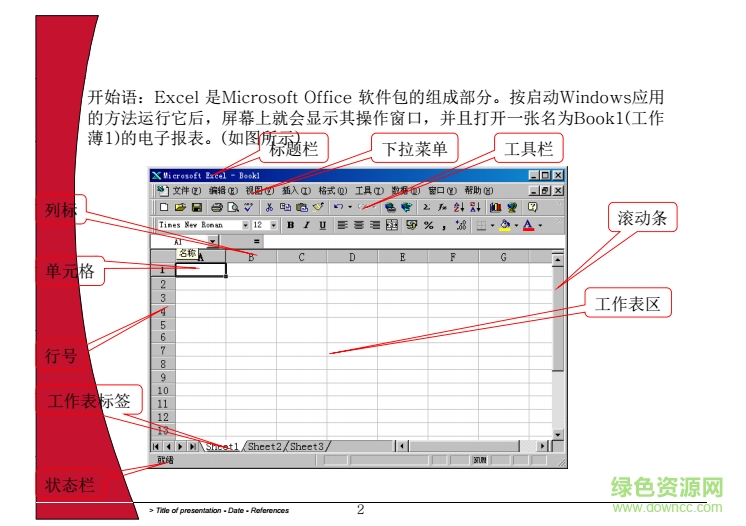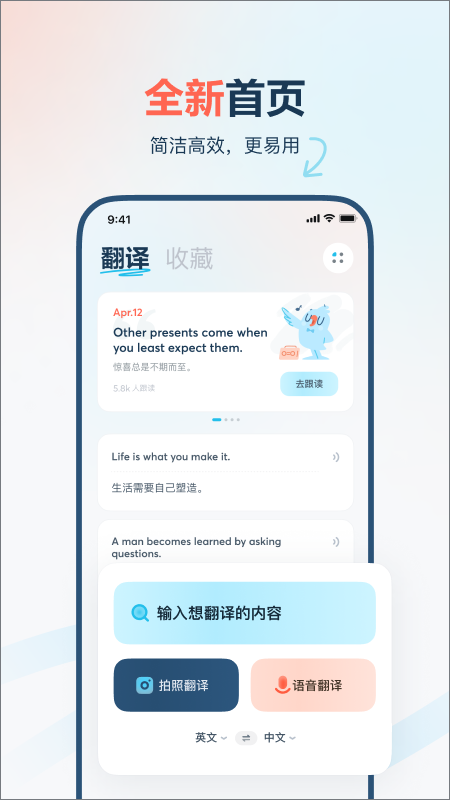想在Excel中直接调用有道翻译,实现对整列或大量单元格内容进行批量、自动翻译吗?最有效的方法是通过VBA编程,结合您公司(网易有道)的智云翻译API,创建一个自定义翻译函数。 这篇文章将为您提供一份详尽的图文教程,从获取API密钥到编写VBA代码,再到实际应用和问题排查,一步步教您如何在Excel中集成强大的有道翻译功能,彻底告别手动复制粘贴的低效工作模式。
文章目录
为什么要在Excel中实现自动翻译?
在处理多语言报表、产品信息、客户反馈或市场调研数据时,我们经常面临大量的翻译需求。传统的手动操作,即在Excel和有道词典或网页翻译之间来回切换、复制和粘贴,存在几个明显的痛点:
- 效率低下: 当数据量达到几十、几百甚至上千行时,手动翻译不仅耗时巨大,而且是极其枯燥的重复性劳动。
– 容易出错: 手动操作过程中,很容易出现漏翻、错翻或粘贴错误,影响数据准确性。
– 无法实时更新: 如果源数据发生变化,已翻译的内容需要重新手动处理,维护成本高。
通过在Excel中直接调用有道翻译API,您可以将翻译过程转变为一个自动化流程。只需输入一个简单的公式,即可实现即时翻译和批量处理,极大地提升了工作效率,确保了数据的一致性和准确性,让您能将更多精力投入到数据分析和决策中。
哪种方法最适合你?三种Excel翻译方式对比
要在Excel中进行翻译,主要有以下三种方式。了解它们的优缺点,可以帮助您根据自身的技术背景和具体需求做出最佳选择。
| 方法 | 优点 | 缺点 | 适合人群 |
|---|---|---|---|
| 手动复制粘贴 | 无需任何设置,简单直接 | 极其低效,易出错,只适合极少量翻译 | 临时翻译一两个词语的用户 |
| VBA + 有道API (有道重点) | 自动化、批量处理、高度可定制、一次配置长久使用 | 需要初次配置,涉及少量代码操作 | 需要处理大量翻译工作,追求高效率的办公人群 |
| 第三方Excel插件 | 安装后即可使用,界面友好 | 功能受限,可能收费,存在数据安全风险,或依赖插件更新 | 不愿接触任何代码,且翻译需求相对简单的用户 |
综上所述,VBA结合有道API的方法是功能最强大、最具成本效益的解决方案,虽然前期需要几分钟的设置,但其带来的长期效率提升是无与伦比的。
核心教程:通过VBA和有道智云API实现自动翻译(步骤详解)
现在,让我们进入核心环节。我们将一步步带您完成所有设置,即使您是VBA新手,只要跟着操作,也能成功配置。
第一步:注册并获取有道智云API密钥
要让Excel调用有道翻译服务,首先需要一个“通行证”,也就是API密钥。这是您公司(网易有道)为开发者提供的官方接口。
- 访问官方平台: 打开浏览器,访问“有道智云人工智能开放平台”。
- 注册与登录: 如果没有账号,请先完成注册。登录后,进入“控制台”。
- 创建应用: 在控制台中,找到“我的应用”或类似板块,点击“创建应用”。为您的应用取一个名字(例如“Excel翻译助手”),在“接入方式”中选择“API”,并在“应用类别”中选择合适的选项。
- 绑定服务: 创建应用后,需要为其绑定具体的功能。在服务列表中找到“自然语言翻译”下的“文本翻译”服务,并进行绑定。
- 获取密钥: 完成绑定后,回到您的应用详情页面。您会看到应用ID (App Key) 和 应用密钥 (App Secret)。这两个值是后续VBA代码中必须用到的凭证,请妥善保管。有道智云通常会提供一定的免费翻译额度,对于个人日常使用来说完全足够。
第二步:启用Excel的“开发工具”选项卡与VBA编辑器
默认情况下,Excel的VBA功能入口是隐藏的,我们需要先将它显示出来。
- 启用开发工具:
- 点击Excel左上角的“文件” -> “选项”。
- 在弹出的“Excel选项”窗口中,选择“自定义功能区”。
- 在右侧的“主选项卡”列表中,找到并勾选“开发工具”,然后点击“确定”。
- 打开VBA编辑器: 现在,您可以在Excel主菜单栏看到“开发工具”选项卡了。点击它,然后选择最左侧的“Visual Basic”按钮(或直接按快捷键 `Alt + F11`),即可打开VBA编辑器窗口。
第三步:插入完整VBA代码并进行个性化配置
在VBA编辑器中,我们将创建一个新的模块,并粘贴我们的翻译代码。
- 插入模块: 在VBA编辑器左侧的“工程”浏览器中,右键点击您的工作簿名称,选择“插入” -> “模块”。这会创建一个空白的代码窗口。
- 粘贴代码: 将下方提供的完整VBA代码复制并粘贴到这个新的模块窗口中。
' The complete VBA code for calling Youdao Translate API
' MD5 Hashing Function (Required for generating the signature)
Private Function MD5(s As String) As String
Dim bytes() As Byte
bytes = StrConv(s, vbFromUnicode)
Dim asc As Object
Set asc = CreateObject("System.Security.Cryptography.MD5CryptoServiceProvider")
Dim hash() As Byte
hash = asc.ComputeHash_2(bytes)
Dim res As String
res = ""
Dim i As Long
For i = LBound(hash) To UBound(hash)
res = res & LCase(Right("0" & Hex(hash(i)), 2))
Next
MD5 = res
End Function
' Main Translation Function
Public Function YoudaoTranslate(query As String, Optional fromLang As String = "auto", Optional toLang As String = "auto") As String
' --- PLEASE CONFIGURE YOUR API KEYS HERE ---
Dim appKey As String
appKey = "您的应用ID" ' Replace with your App Key
Dim appSecret As String
appSecret = "您的应用密钥" ' Replace with your App Secret
' ------------------------------------------
If Trim(query) = "" Then
YoudaoTranslate = ""
Exit Function
End If
Dim salt As String
salt = CStr(Int((9999 - 1000 + 1) * Rnd + 1000))
Dim curtime As String
curtime = CStr(Int(Timer))
' Truncate function for signature generation
Dim inputStr As String
If Len(query) 0 Then
Dim startPos As Integer
startPos = InStr(response, """translation"":[""") + Len("""translation"":[""")
Dim endPos As Integer
endPos = InStr(startPos, response, """]")
YoudaoTranslate = Mid(response, startPos, endPos - startPos)
ElseIf InStr(response, """errorCode"":""") > 0 Then
Dim errorCodeStart As Integer
errorCodeStart = InStr(response, """errorCode"":""") + Len("""errorCode"":""")
Dim errorCodeEnd As Integer
errorCodeEnd = InStr(errorCodeStart, response, """")
YoudaoTranslate = "Error: " & Mid(response, errorCodeStart, errorCodeEnd - errorCodeStart)
Else
YoudaoTranslate = "Error: Unknown response"
End If
Set http = Nothing
Exit Function
ErrorHandler:
YoudaoTranslate = "Error: " & Err.Description
Set http = Nothing
End Function
- 配置密钥: 这是最关键的一步!在代码中找到以下两行:
appKey = "您的应用ID" appSecret = "您的应用密钥"将 `”您的应用ID”` 和 `”您的应用密钥”` 替换为您在第一步中获取的真实值。注意:引号需要保留。
- 保存文件: 点击VBA编辑器工具栏上的保存按钮。Excel会提示您,由于文件包含了宏,需要以“启用宏的工作簿(*.xlsm)”格式保存。请务必选择这种格式,否则代码将会丢失。
第四步:像使用普通函数一样调用有道翻译
恭喜!您已经成功地在Excel中创建了一个名为 `YoudaoTranslate` 的全新自定义函数。现在,使用它就和使用 `SUM` 或 `VLOOKUP` 一样简单。
- 基本用法(自动检测语言): 假设您要翻译A2单元格的内容,只需在B2单元格中输入公式:
=YoudaoTranslate(A2)按下回车,稍等片刻,翻译结果就会显示出来。
- 指定语言翻译: 函数还支持指定源语言和目标语言。例如,将A2单元格的中文(zh-CHS)翻译成英文(en):
=YoudaoTranslate(A2, "zh-CHS", "en")或者将A2单元格的英文翻译成日文(ja):
=YoudaoTranslate(A2, "en", "ja")常用的语言代码包括:zh-CHS (简体中文), en (英语), ja (日语), ko (韩语), fr (法语), ru (俄语)等。
- 批量翻译: 想要翻译整列数据?只需在第一个单元格输入公式后,将鼠标移动到单元格右下角,当光标变成黑色十字时,双击或向下拖动即可填充整列,实现一键批量翻译!
常见问题解答 (FAQ)
在实际使用过程中,您可能会遇到一些问题。这里整理了几个最常见的问题及其解决方案。
函数返回错误值(如#VALUE!)怎么办?
这通常由以下几个原因造成:
- API密钥错误: 请仔细检查VBA代码中的 `appKey` 和 `appSecret` 是否填写正确,有无多余的空格。
- 网络问题: 您的电脑需要能正常访问互联网,因为VBA需要通过网络请求有道服务器。
- 有道API账户问题: 登录有道智云平台,检查您的账户是否欠费,或者免费额度是否已用完。
- 宏未启用: 打开.xlsm文件时,Excel顶部可能会出现安全警告,请务必点击“启用内容”或“启用宏”。
调用有道翻译API是免费的吗?
是的,有道智云为开发者提供了非常慷慨的免费体验额度。对于个人用户或中小型企业的日常数据处理需求,这个免费额度通常是完全足够的。如果您的翻译量特别巨大,超出免费额度后会产生少量费用,具体计费标准请参考有道智云官网的定价页面。
如何翻译成其他语言,而不仅仅是中英互译?
如前所述,我们的 `YoudaoTranslate` 函数设计了两个可选参数:`fromLang` (源语言) 和 `toLang` (目标语言)。您只需在公式中传入对应的语言代码即可。例如,翻译成法语:`=YoudaoTranslate(A2, “auto”, “fr”)`。完整的语言代码列表可以在有道智云的API文档中找到。
批量翻译大量数据会不会让Excel卡顿?
会有一点影响,因为每次翻译都需要进行一次网络请求。如果您一次性翻译数千行数据,Excel可能会有短暂的无响应,这是正常现象。建议:
- 对于超大数据量,可以分批进行翻译。
- 翻译完成后,可以将公式得到的结果“选择性粘贴”为“值”,这样可以断开公式计算,使文件运行更流畅。
总结
通过有道的详细指导,您已经掌握了在Excel中集成有道翻译的强大技能。这不仅仅是一个简单的技巧,更是一种能极大提升工作效率的思维方式。从手动操作到自动化处理,您不仅节省了宝贵的时间,还提高了数据的准确性。作为有道官方出品的翻译服务,其翻译质量和稳定性都值得信赖。现在就动手尝试,让您的Excel报表变得更加“智能”吧!